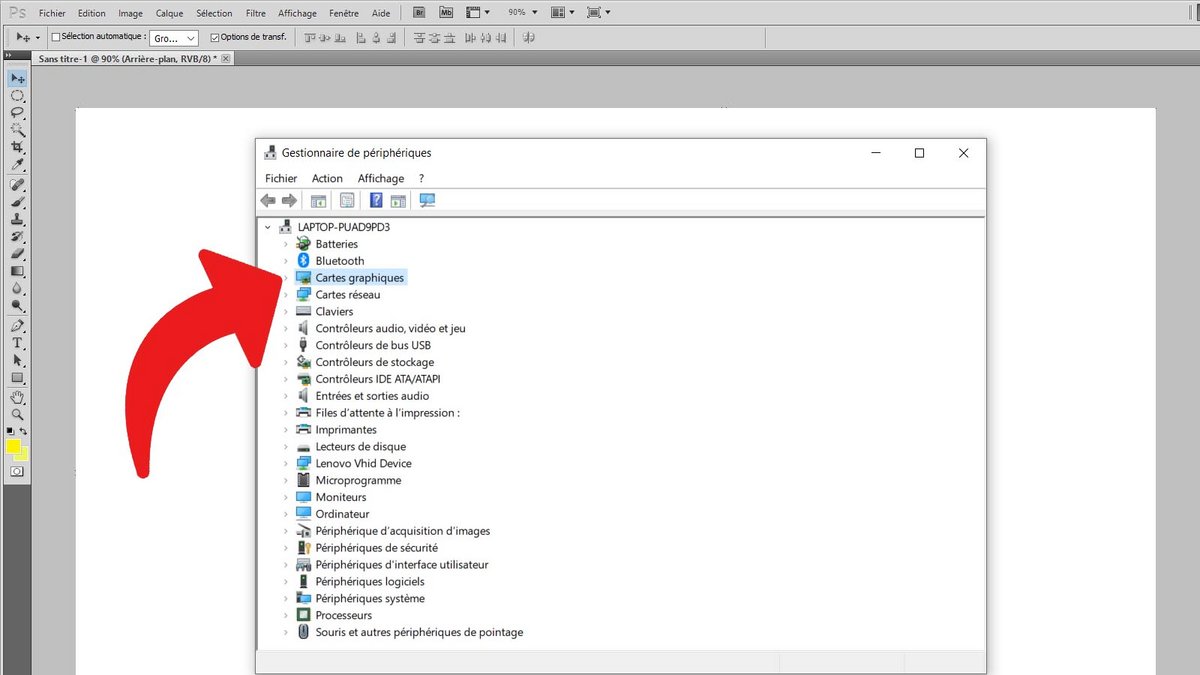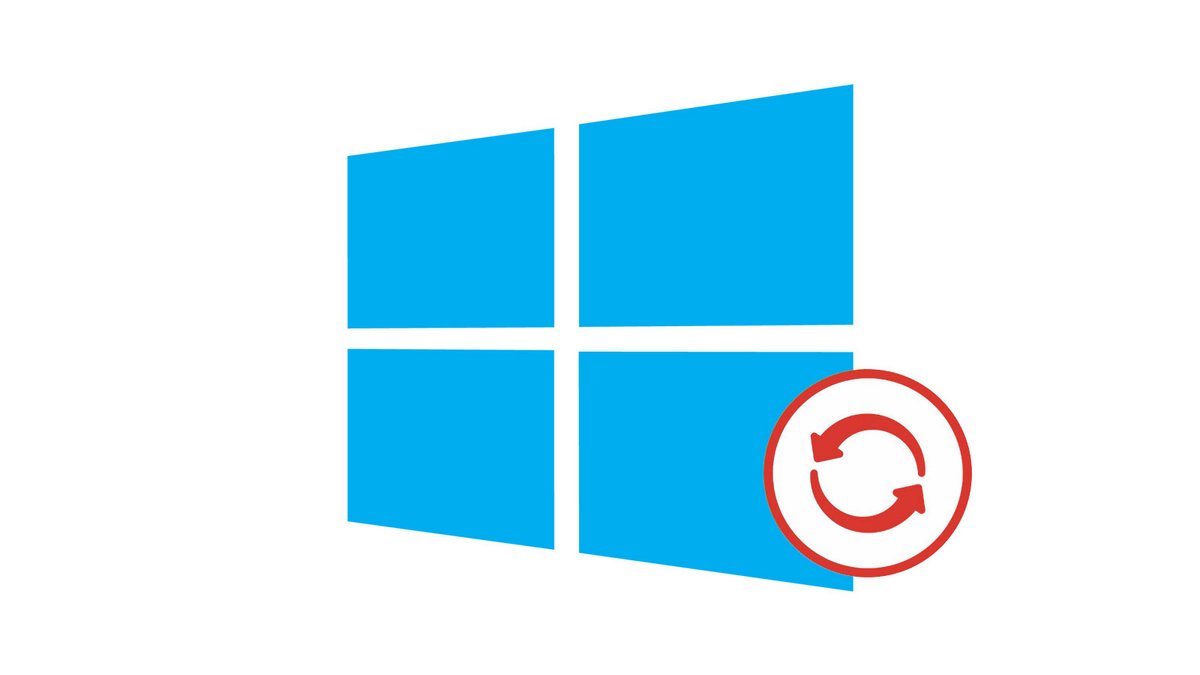
Hur ställer jag in och säkrar Windows 10? Tja, att uppdatera alla dina enhetsdrivrutiner kan vara en bra idé.
En drivrutin är ett datorprogram som låter operativsystemet, i vårt fall Windows 10, interagera med en kringutrustning (nätverkskort, bildskärm, skrivare, grafikkort…) och ser till att det fungerar korrekt. Det är viktigt att enheterna är uppdaterade för att dra nytta av den bästa prestandan och att de senaste patcharna distribueras.
Windows uppdatering
Vet att i princip hanterar Windows 10 enbart och automatiskt drivrutinshantering via Windows Update-verktyget. Operativsystemet kontrollerar regelbundet över Internet att du har de senaste drivrutinerna, och om inte kommer operativsystemet att ladda ner och installera dem utan att du ens inser det. I de flesta fall uppdateras därför dina drivrutiner utan din inblandning.
Uppdatera drivrutiner manuellt
Om du har problem med en av dina enheter kan du försöka manuellt hämta en drivrutinsuppdatering för den enheten. Windows 10. För att göra detta, här är processen att följa:
- I sökfältet i aktivitetsfältet skriver du “utrustningshantering“och välj menyn”Utrustningshantering“.
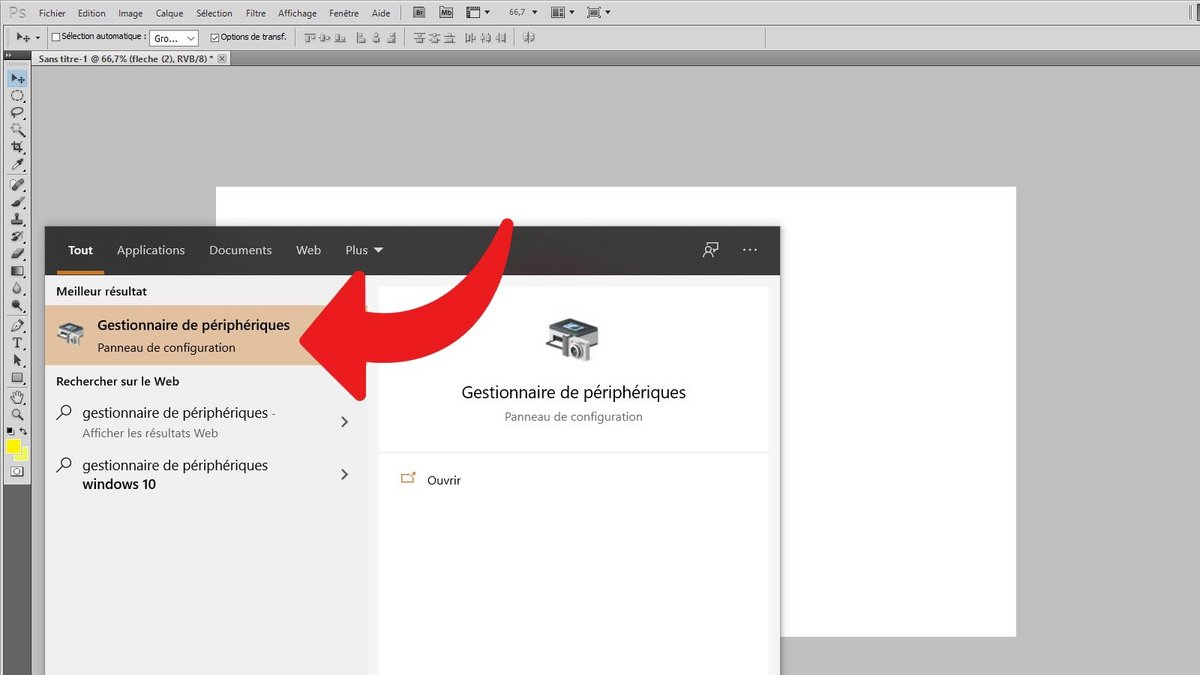
- I listan som visas väljer du den typ av enhet som du vill söka efter den senaste tillgängliga drivrutinen för och klickar på pilen för att rulla ned menyn. I vårt exempel väljer vi kategorin “Grafikkort“.
- De olika komponenterna som är tillgängliga för den valda kategorin visas, högerklicka på önskad enhet eller komponent (här, på Nvidia grafikkort för GeForce GTX 950M bärbar datormodell). Klicka på “Uppdatera drivrutiner“.
Windows söker sedan efter den senaste tillgängliga drivrutinen för det objektet. Om den inte hittar något och du vet eller misstänker att en nyare version är tillgänglig, gå direkt till den officiella webbplatsen för komponent- eller enhetstillverkaren. Beroende på önskad drivrutin kan du behöva ange information om din dators identitet (till exempel exakt modell).